Hogyan változtassuk meg a téma a Windows különböző változatai - megtudja, itt 48
Üdvözlöm, hogy a blogomat!
Előfordul, hogy a felhasználó akarja, hogy rendszere nem az eredeti csomagolásban, egy ilyen esetben, az egyik lehetőség, hogy módosítsa a megjelenését a rendszer meg fogja változtatni a témát. Gondold át, hogyan módosíthatja Windows téma különböző változatai az operációs rendszer.
Hogyan változtassuk meg a témát a Windows 7.
Kezdjük egy áttekintést a hetedik változata a Windows, amely számos fajtát, amely attól függ, hogy a funkcionalitás.
Amennyiben Ön nem a kezdeti vagy alapváltozata hetest, akkor meg a hozzáférési beállításokat megváltoztatni a megjelenését a rendszer. A tagok kezdeti verzió csak változtatni a háttérképet az asztalon.
A legegyszerűbb módja annak, hogy a téma beállítások Windows keresési karakterláncot, és ezt a vonalat, akkor gyorsan megtalálja és nyissuk meg a beállításokat, és a rendszer szoftver.
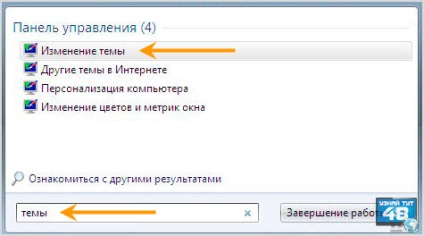
Ahhoz, hogy nyissa ki az ablakot a téma, amire szükség van a keresési mezőbe, hogy írjon a „tárgyak” idézőjelek nélkül, és látni fogja az összes lehetőséget, amelyek megfelelnek ennek a kérésnek.
És akkor nem kell keresni ezeket a beállításokat egy nagy halom különböző menük, minden gyorsan és könnyen elkészíthető a segítségével a keresési karakterláncot.
Meg kell jegyezni, hogy a menüpont a „Change témák” és a „számítógép Testreszabás”, nyitott egy ablakot megjelenésének beállítása a rendszer, így kiválaszthatja a felsoroltak közül bármelyik.
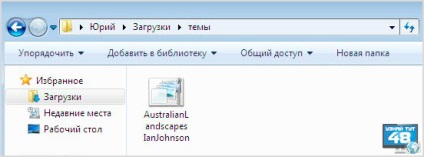
Ennek eredményeként, a letöltött fájl a téma, hogy a kiterjesztése * .themepack. Ahhoz, hogy a témát telepíteni a rendszert, meg kell futtatni, mint a normál futtatható fájlt, és az új témát lesz telepítve a rendszeren.
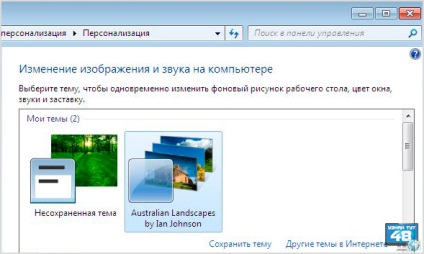
Meg fogja látni, hogy a „My Content” ablak „Testreszabás”, a téma a telepítés során automatikusan bekapcsol.
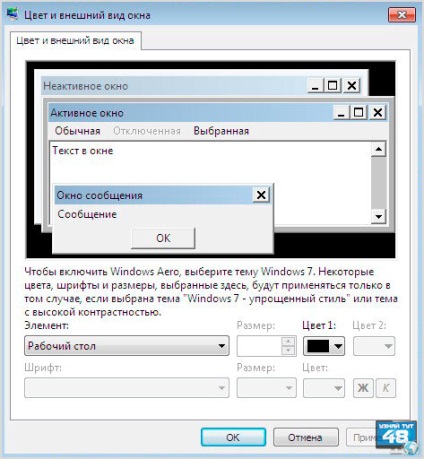
A termék „Change mutatókat és ablak színek”, lehetővé teszi, hogy módosítsa a megjelenését az ablakok, gombok és betűtípusát a témát. Ezekkel a beállításokkal lehet változtatni a színeket a Windows és betűméret Ezekben az ablakokban. Ez a technika segít abban, hogy a megjelenés az egyedi rendszert, például, ha az eredeti verziót, és a változás nem áll rendelkezésre.
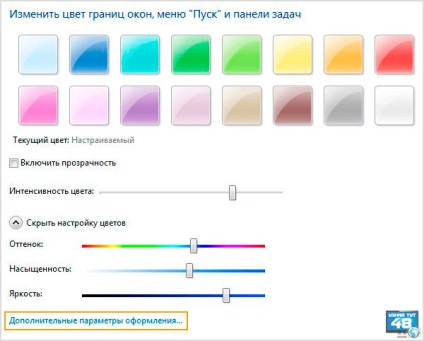
Ha a téma támogatja Aero hatások, akkor látni fogja a másik képernyő, amely lehetővé teszi, hogy módosítsa a színsémát a téma, valamint engedélyezze vagy tiltsa le az átláthatóság, az ablakok.
Annak érdekében, hogy nyisson meg egy normál ablak megjelenésének beállításai ablak, el kell menni a tétel „További kialakítási lehetőségek”.

A következő utat nyitott egy ablak a téma beállításokat is nagyon egyszerű. Kattintson egy üres területre az asztalon, kattintson a jobb egérgombbal a helyi menüben kattintson a „Személyre szabás”.
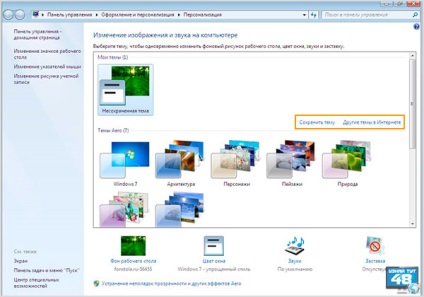
Egy ablak nyílik meg, ahol Ön is megtekinthet minden rendelkezésre álló témákat. A téma kiválasztásához, kattintson a képre, és azonnal aktiválódik rajta. Ha módosítja a meglévő téma, mint például hozzá egy háttérképet, akkor menjen a „nem mentett téma”, itt lehet menteni, és adja meg egyedi nevet.
Már mondtam, hogy a Windows nem minden téma, amelyek közül néhány alapértelmezés szerint rejtett, de könnyen hozzáférhetővé teszi, azt javasoljuk, hogy megismerjék, hogyan lehet ezt megtenni.
Ezen kívül ebben az ablakban, akkor is új témák letöltésére az internetről kattintva ezt a különleges kapcsolatot.
A jobb oldalon látható a menüpontok, amellyel meg lehet változtatni az asztali ikonok és az egér mutató. ami szintén befolyásolhatja az egyediségét a témában.
Alján ezt az ablakot, vannak szakaszok, ahol módosíthatja a témát.
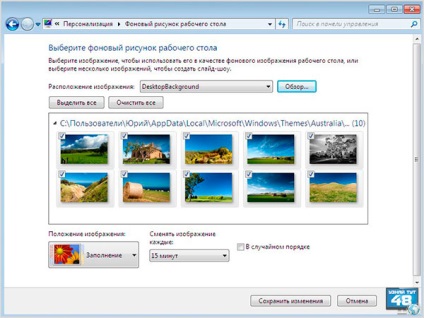
Ha úgy dönt, hogy „Asztal háttere”, ebben a részben meghatározhatja, hogy mely képeket használni a téma egyike azoknak, amelyek már telepítve, vagy új is.
Szintén itt lehet beállítani az időintervallum a kép megváltoztatása a téma.
A „Picture pozíció” segít, hogy azt az asztalon. Kiválasztása függ a kép méretétől és a vágy.
Összesen öt változatai a helyzet:
- Töltelék - Akkor következik be töltés asztali kép, függetlenül annak méretét és arányait. Ez a lehetőség ideális, ha a képet a mérete eltér a képernyő felbontását, de meg kell, hogy teljesen zárt, és ugyanabban az képarányú észleltek. E módszer hátránya, hogy a kép nem teljesen látható, egy része kilép a monitor képernyőjén.
- A méret - fényképek beállítása méretűek, és ha az nem egyezik a méret a felbontás, akkor látható lesz az üres helyet a képernyőn.
- Stretch - A kép megnyúlik a teljes szélessége és magassága a képernyő, töltő teljesen, de ez nem arányos a képeket, de ez teljes egészében látható.
- Mozaik - a kép a képernyő tele másolásával meg minden oldalról.
- Központú - A kép beállítása pontosan a közepén, méretétől függetlenül, még ha ez nem esik egybe a méret a képernyő felbontását.
A szakasz „Window Color” már láttuk, nem kell megismételni.

A hangok, meg lehet változtatni a hang rendszer és letölteni olyan zenét az eseményeket, amelyek az ablakban, amely biztosítja, hogy a téma egyedülálló.

A „Screen Saver”, akkor meg a képernyőkímélő jelenik meg, ha a számítógép tétlen. Alapértelmezés szerint a Windows számos utasításokat, választani, az ízlése.
Egy másik módja, hogy nyissa meg a Beállítások ablakot téma a rendszeren keresztül vezérlőpulton.
Kövesd az utat:
"Start - Control Panel"
és látni fogja a menü stílus és a személyre szabott a számítógéphez.
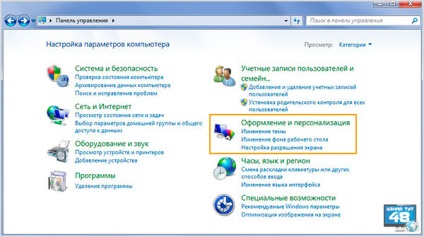
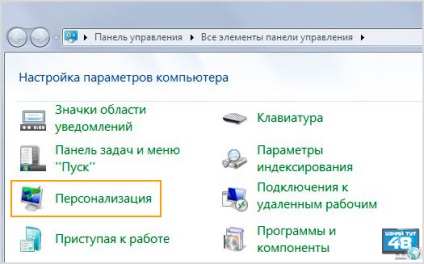
Ha a panel van osztva az ikonok, akkor látni fogja a „Testreszabás”, amely megnyitja a beállítások ablak szálak, a fent említett a cikkben.
Az ugyanazon elv, meg lehet változtatni a témát más Windows-verziók, például a Windows 8 és a Windows 10.
Hogyan tudom megváltoztatni a témát a Windows 8.

A téma módosításához a Windows 8, akkor is nyit Testreszabás ablak jobb gombbal kattint egy üres területre az asztalon. Ez lesz a legegyszerűbb és leggyorsabb módja annak, hogy változtatni a témát a nyolc.
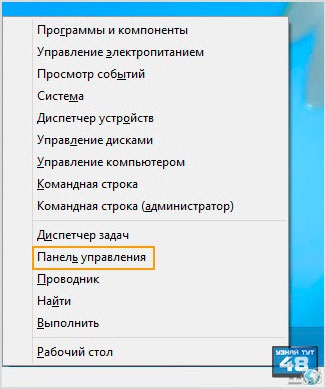
Ezen kívül itt is nyitni az ablakot a témák és a vezérlőpulton keresztül. Itt, a központ a legjobban elérhetők a menüből lehet elérni megnyomásával billentyűkombinációk:
A bal alsó sarokban az ablak jelenik meg egy listát az elérhető programok és ablakok, ahol ki kell választania a Vezérlőpult parancsra.
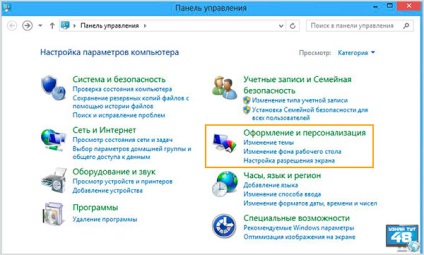
Majd a Vezérlőpult ablakban válassza ki a szakaszban módosítsa a téma és a design a Windows.
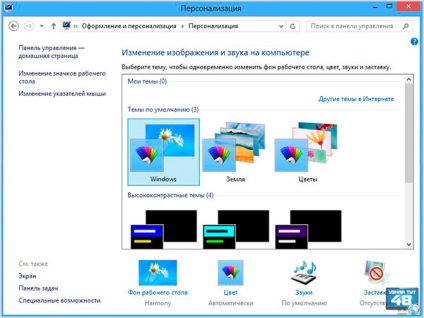
A rendszer témák Az ablak megegyezik a csoport a hét, és működési elv itt ugyanaz, válassza ki a kívánt témát, és akkor automatikusan aktiválódik.
Speciális téma beállításokat, például a képernyőkímélő és hangok, korrigált, mint a Windows 7, ami meg van írva a fenti cikkben.
Hogyan lehet gyorsan megváltoztatni a témát a Windows 10.
Változás a téma a Windows 10 olyan egyszerű, mint az előző változat a rendszer, és nyissa meg a Beállítások ablakban téma több szempontból is.
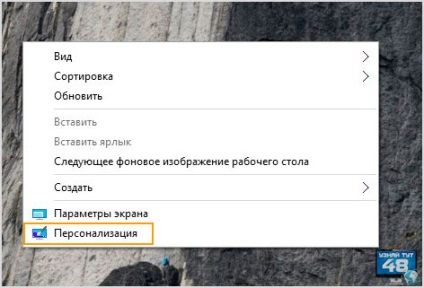
Az első és legegyszerűbb az, hogy hívja a megszemélyesítés ablak közvetlenül a menüből az asztalon.
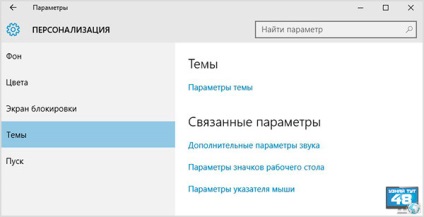
Ennek eredményeként egy ablak jelenik meg, ahol kiválaszthatja az egyik lehetőség kialakítása is változott a rendszer, ebben az esetben ki kell választani a „téma”, majd a „Topic lehetőségek”.
De ettől eltekintve, ebben az ablakban megadhatja a beállításokat változtatni a háttér, ikonok, egér és hanghatások, amelyek szintén befolyásolják a egyediségét a témát.
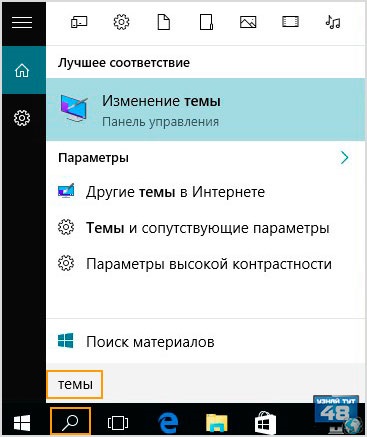
A második módszer, használja a keresési rendszert. Ehhez kattintson a nagyító ikonra a tálcán, majd a keresősáv írja be a „tárgyak” idézőjelek nélkül.
Ennek eredményeként, akkor látni, hogy van olyan rendszer, ehhez a kéréshez. Mehetsz közvetlenül a téma módosítása ablak, és megtalálja az új témák az interneten.
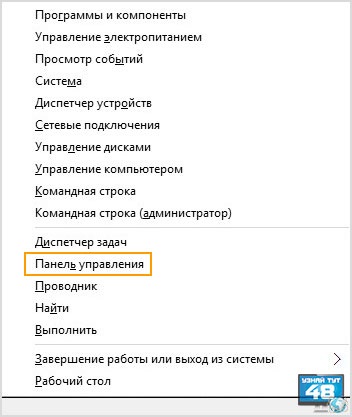
Egy másik lehetőség, egy ablak rendszer szoftver, elérheti a központ, és menj a beállítások ablakban téma rajta. Ez úgy történik, továbbá a Windows + X billentyűket.
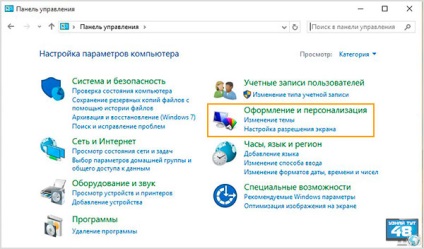
Itt minden változatlan marad, és a rendszer tervezése ugyanazon a helyen, mint a korábbi Windows-verziók.
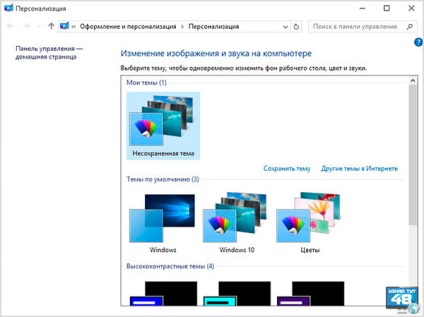
Az ablak egy választott témák a Windows 10 ugyanaz, mint az első nyolcban, akkor csak ki kell választania a kívánt tárgyat, és azonnal aktívvá válik.
Ezen túlmenően, nyissa ki az ablakot a téma beállításokat lehet, és segítségével az úgynevezett „God Mode”. Közművek, amely egyesíti egy helyen az összes főbb programok a rendszer.
Is, akkor segíthet egy ingyenes Win-Master program. amelyeket fel lehet használni, hogy nyissa több Windows programot beállítani a rendszert.
Most már tudja, hogyan kell változtatni a témát a Windows, amely eljárás illik hozzád, döntsd el magad.
Sok szerencsét!